こんにちは、Acroです。
文章を書こうとしてブログを始めたのに、真面目に書こうとしたら筆が2年間くらい止まっていました。
今回紹介するソフトは『Quick Look』。

その名前、Macにも無かったっけ?
Macにも同名の機能があります。
Finderで選択したファイルを画像であれば表示したり、音楽や動画であれば再生し実際にソフトを開くことなく確認できる便利機能です。
そんな便利な機能、ありがたいことに有志の方がフリーソフトとしてWindows版を作ってくれています。
圧倒的感謝……!
どういう人向け?
画像にしても音楽にしても、テキストにしてもPSDファイルにしても、開くのに毎回専用のソフトを立ち上げる必要があるのって手間ですよね。
パパッとみたいだけ!という場合はこちらの『QuickLook』を使えば、
エクスプローラーからファイルを選択してスペースキーを押すことで……
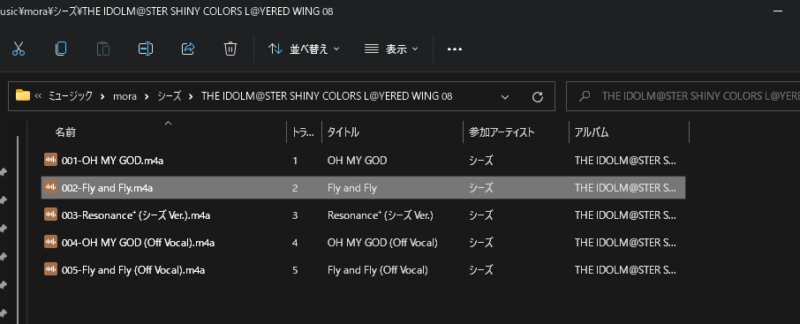
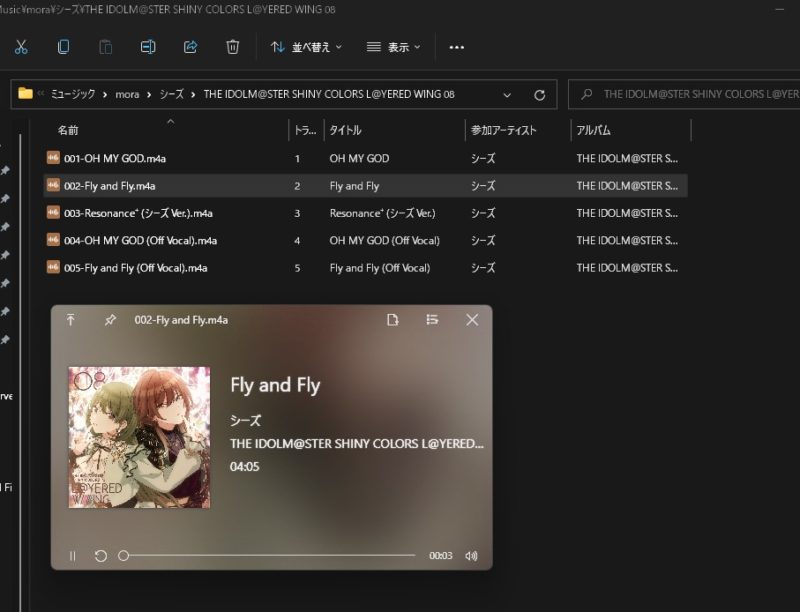
このようにパパッと確認することが出来ます。

もちろん画像や動画もPSDファイルも同じように選択してスペースキーを押すだけでOK!
使い方は本当にこれだけ。
最強かもしれん……
対応ファイル形式
画像
- .png
- .apng
- .jpg
- .bmp
- .gif
- .psd
圧縮ファイル
- .zip
- .rar
- .tar
- .gz
- .7z
文書
- .ai
- .md
- .markdown
- .txt
オーディオと動画
- .mp4
- .mkv
- .m2ts
- .ogg
- .mp3
- .m4a
データ
- .csv
メールファイル
- .eml
- .msg
Web
- .html
- .htm
プラグインを入れることで開ける形式
- .epub
- 各種Office形式
- .ps .eps
- .apk
- フォルダー
- 各種3Dモデル形式(.stl .obj .3ds .lwo .ply)

対応形式が幅広すぎる!
どこからダウンロードできる?無料?
もちろん無料です。
作ったのは日本製ゲームの中国語ローカライズを行っている団体の方みたいですね。
QuickLookのスクリーンショットがビードロ模様なのがオタクで素晴らしいです。
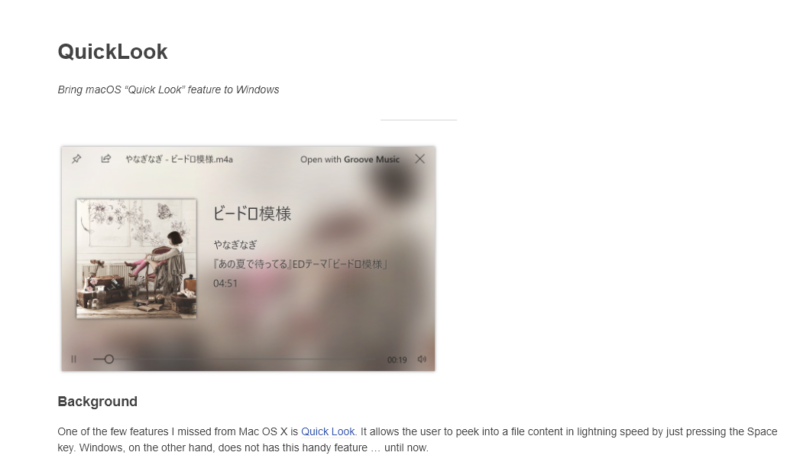
Tips
プラグインのインストール方法
Excelなどのプレビューはデフォルトだと対応してないので追加でプラグインをインストールする必要があります。
プラグインが必要な形式を確認したい場合はQuickLookのプラグイン紹介ページからプラグインをダウンロードしましょう。
好きなプラグインを選んだら恐らくGithubのページに飛びます。
英語だらけで何がなにかもわからないかもしれませんが、Releasesというところに大体の場合はダウンロード出来るファイルがあるのでそこまで行きましょう。
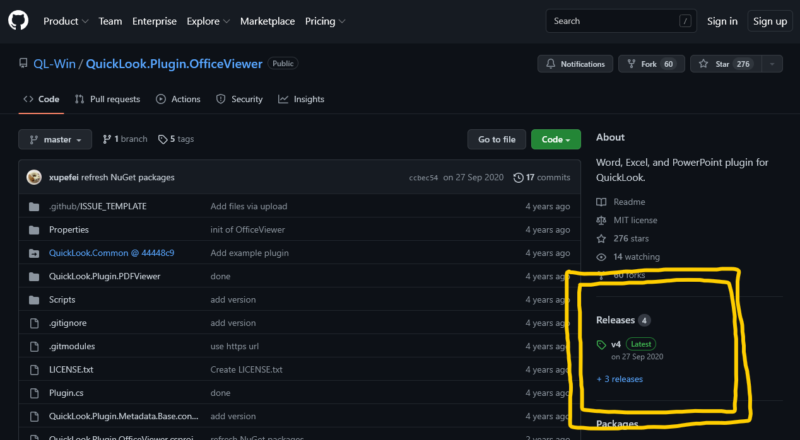
拡張子が.qlpluginのファイルをクリックしてダウンロードしましょう。
ダウンロードし終えたら、そのファイルをQuickLookでプレビューすると……?
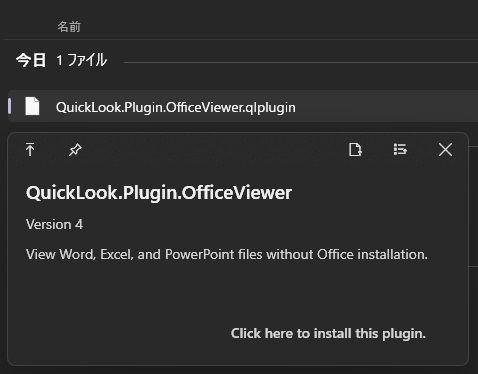
あら不思議インストールボタンが出ます。
あとはQuickLookを再起動すればプラグインのインストールが完了です!
最強!

最初は全然入れ方が分からなくて諦めてました……
まとめ
- エクスプローラー上でファイルを選択してスペース!
- パパッと大体どんなファイルも確認できる!
- 優勝!
久しぶりにブログを書いたのですがこれくらいパパッと書いてしまったほうが書きやすくて良いですね。
そもそも紹介をしたくてブログを作ったので文章に悩んでたら意味がないと思いました……
次こそは!

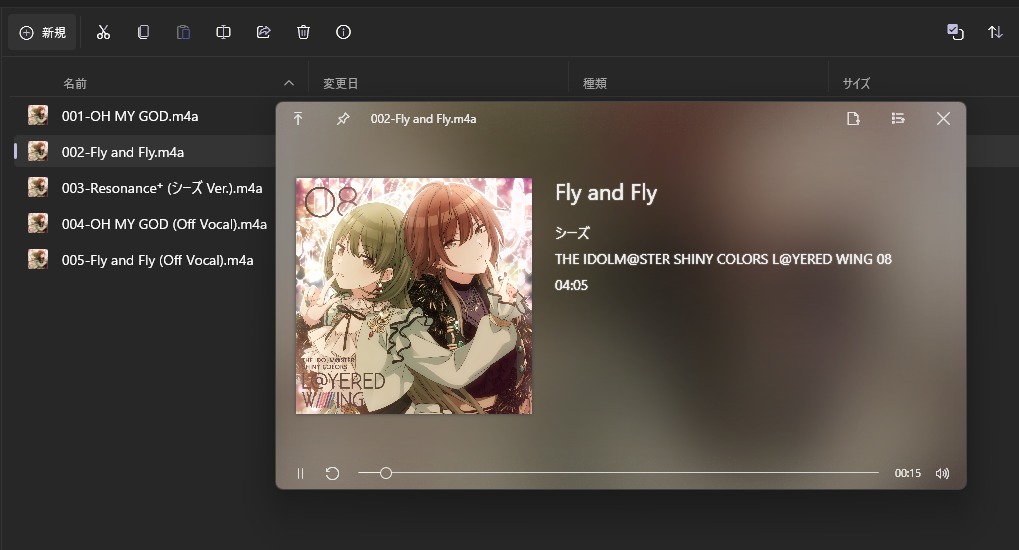
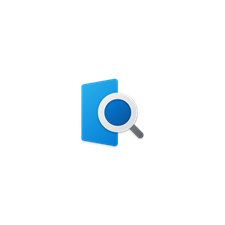


コメント